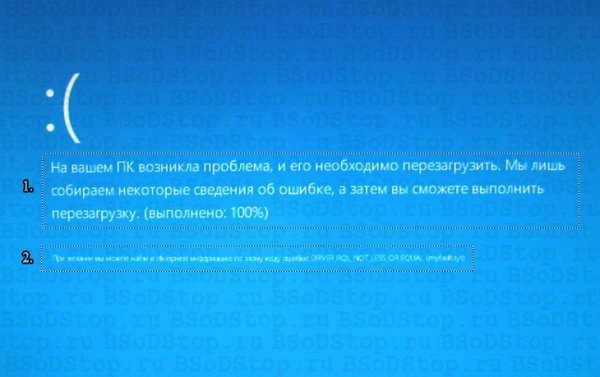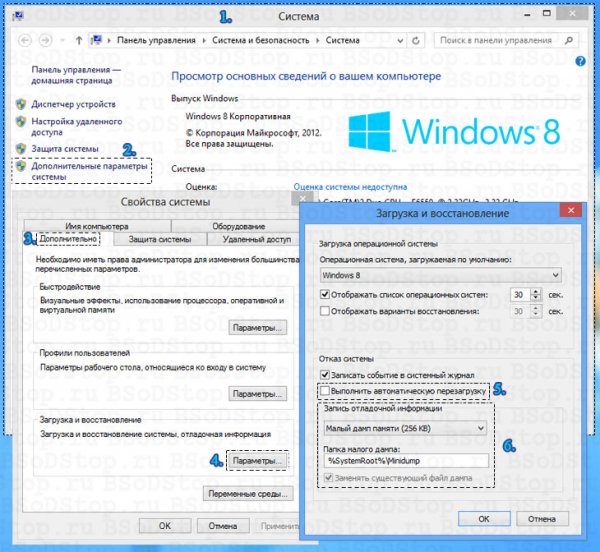- Опубликовано в категории: Windows 8 » Обзоры и советы
- Просмотров: 1925
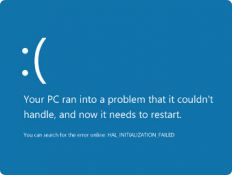 Совсем недавно корпорация Microsoft анонсировала новую операционную систему Windows 8. Как и в других системах, начиная с Windows 1.0.2, данная ОС при выявлении ошибки в коде ядра генерирует синий экран смерти. Хочется отметить оригинальный дизайнерский ход. Вместо объемного текста на английском языке, синий экран смерти Windows 8 содержит грустный смайлик :( и несколько строк текста.
Совсем недавно корпорация Microsoft анонсировала новую операционную систему Windows 8. Как и в других системах, начиная с Windows 1.0.2, данная ОС при выявлении ошибки в коде ядра генерирует синий экран смерти. Хочется отметить оригинальный дизайнерский ход. Вместо объемного текста на английском языке, синий экран смерти Windows 8 содержит грустный смайлик :( и несколько строк текста.
При этом текст ошибки зависит от языка локализации оси. По моему мнению компания Microsoft сделала все, чтобы BSoD не только не напугал неопытного пользователя, но и не вызвал никаких опасений. Однако во избежание потери информации, а также для поддержки 8-ки в работоспособном состоянии причину возникновения экрана смерти необходимо устранить.
СИНИЙ ЭКРАН СМЕРТИ WINDOWS 8
Вначале рассмотрим сведения, которые содержатся в ошибке:
- Система сообщает, что обнаружен критический сбой;
- Мелким шрифтом указывается название ошибки и драйвер, который её вызвал. Тут же Windows 8 советует искать информацию о сбое в просторах интернета.
Стоит отметить, что в сообщении об ошибке отсутствует следующая информация:
- код BSoD;
- параметры ошибки.
НАСТРОЙКА WINDOWS 8
При появлении синего экрана компьютер автоматически перезагружается, после того как полоса загрузки сбора сведений добежит до 100%. Это происходит довольно быстро и если учесть, что нужная информация выведена мелким шрифтом, то этого времени не достаточно для запоминания сбойного драйвера и названия критической ошибки.
Для того чтобы операционная система автоматически не перезагружалась необходимо выполнить следующие действия:
- Правой кнопкой мыши кликнуть на “Компьютер”из контекстного меню выбираем пункт “Свойства”(или же используем комбинация клавиш Win+Pause);
- В левом меню окна “Свойства системы” кликаем на пункт “Дополнительные параметры системы”;
- Выбираем вкладку“Дополнительно”;
- В поле “Загрузка и восстановление” нажимаем на кнопку “Параметры…”;
- В диалоговом окне “Загрузка и восстановление” необходимо убрать галочку “Выполнить автоматическую перезагрузку”;
- Тут же зададим параметры сохранения отладочной информации. Для этого в поле “Запись отладочной информации” из выпадающего списка выбираем “Малый дамп памяти (256 Kb)”. Папку, в которой будут сохраняться мини дампы, рекомендую оставить неизменной. По умолчанию - C:\WINDOWS\Minidump. Не обращаем внимание на то, что стоит галочка на “Заменять существующий файл дампа”. Каждый новый мини дамп будут сохраняться в новом файле.
После проделанных манипуляций при обнаружении ошибки в коде ядра операционная система выводит на экран монитора BSoD, сохраняет мини дамп памяти, и ждет ручной перезагрузки.
Более подробно о том, как использовать мини дамп описывается в статье “Анализ дампа памяти”.
ЗАКЛЮЧЕНИЕ
Под конец хотел бы еще пару слов сказать о самой 8-ке. Система очень похожа на 7-ку, но от неё идет еще больше тепла и света. За это огромное спасибо дизайнерам. Так же хотел бы отметить интуитивный интерфейс и высокую скорость загрузки, установки системы, скорость работы с файлами и программами. Если никаких серьезных недостатков обнаружено не будет, то Windows 8 – это еще один шаг к пользователю ПК.
- Категория: Windows 8 » Обзоры и советы
 Анализ дампа памятиВсе Windows-системы при обнаружении фатальной ошибки делают дамп (снимок) содержимого оперативной
Анализ дампа памятиВсе Windows-системы при обнаружении фатальной ошибки делают дамп (снимок) содержимого оперативной Как подключить локальные диски к удаленной машине используя Удаленный рабоч ...В Windows 7, как и в предыдущих версиях начиная с XP, присутствует возможность подключатся и
Как подключить локальные диски к удаленной машине используя Удаленный рабоч ...В Windows 7, как и в предыдущих версиях начиная с XP, присутствует возможность подключатся и Знакомство с реестром WindowsРеестр – база данных операционной системы, содержащая конфигурационные сведения.
Знакомство с реестром WindowsРеестр – база данных операционной системы, содержащая конфигурационные сведения. Автозапуск программ в Windows 7В момент запуска системы кроме собственно самой Windows запускается еще множество других программ.
Автозапуск программ в Windows 7В момент запуска системы кроме собственно самой Windows запускается еще множество других программ. Смотрим Minidump после падения системыВ Windows существует такая вещь, как minidump. Это файл, который создается после сбоя работы
Смотрим Minidump после падения системыВ Windows существует такая вещь, как minidump. Это файл, который создается после сбоя работы